Kako brzo poništiti pikselizaciju slike s 3 najbolja rješenja za korištenje
Slika bez piksela je rješenje koje trebate promijeniti na sliku za koju se ispostavi da je pikselizirana ili ako vaša slika ima bitmapirane sitne kvadratiće na sebi. Mnogi korisnici misle da je problematično mijenjati, prilagođavati, mijenjati i poboljšavati sliku; da budem iskren, jeste, ali to je prošlost. Uz naprednu tehnologiju kojoj možemo pristupiti, ovaj je zadatak postao lako rješiv ako koristite pravi alat.
Nemate pravi alat za uklanjanje pikselizacije na vašoj fotografiji? Srećom, ovaj će vam članak donijeti tri najbolja softvera koja smo pronašli, a koji bi vam mogli pomoći u uređivanju pikselizacije fotografije i upute za rješavanje problema za svaki od njih.
Dio 1. Kako depikselizirati sliku na mreži pomoću uređivača fotografija najboljeg izbora [preporučeno]
FVC Free Image Upscaler je potpuno automatizirani mrežni alat koji možete besplatno koristiti za depikselizaciju slika na mreži. Možete ga otvoriti u bilo kojem web pregledniku koji vam je pri ruci - nema potrebe za preuzimanjem pokretača da biste ga pokrenuli, tako da ovaj alat možete koristiti odmah nakon što mu pristupite. Iako je ovaj softver dostupan na webu, njegova snaga i izvedba na depikseliziranim slikama u rangu su s najprofesionalnijim uređivačem slika koji možete koristiti, bilo na mreži ili izvan nje. Možda mislite da ćete imati problema s korištenjem ovog alata, ali nećete. Još uvijek niste uvjereni? Ako je tako, možete pročitati ili slijediti navedeni vodič u nastavku koji će vam dati upute o tome kako jednostavno koristiti ovaj alat.
Korak 1. Ovom web-alatu možete pristupiti na bilo kojem web-pregledniku koji imate na uređaju tako da pretražite njegov naziv ili kliknete ovo veza otvoriti svoju glavnu web stranicu.
Korak 2. Kada ste na web alatu, kliknite Dodaj sliku za prijenos pikselizirane slike. Na zaslonu će se prikazati mapa datoteke; možete početi tražiti sliku spremljenu na vašem lokalnom disku, a zatim pritisnite Otvoren da ga učitam.
3. korak Zatim odaberite opciju povećanja koju želite primijeniti na svoju sliku kako biste ugladili izgled koji imate tako da više neće izgledati bitmapirano sa sitnim kvadratićima.
4. korak Jednostavno, kliknite Uštedjeti za preuzimanje verzije bez piksela na vaš lokalni disk.
Dio 2. Kako poništiti pikselizaciju slike izvan mreže na 2 načina na Windows i Mac [Jednostavno]
Pixbim - Unpixelate Photos on Windows
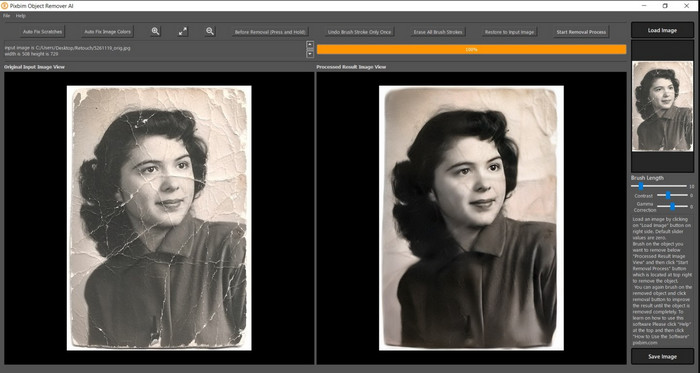
Pixbim je jedan od najmoćnijih i AI podržanih unpixelatora slika koje možete preuzeti na svoj Windows kako biste riješili ovaj problem. Ovaj uređivač zaslužuje biti spomenut u ovom članku jer brzo i učinkovito rješava pikselizirane slike. Pomoću njega AI prilagođava parametre za vas kako ne biste imali komplikacija s ovim softverom. Zbog njegovih značajki i funkcija, morate kupiti licencni ključ da biste ga nastavili koristiti nakon besplatne probe. To bi moglo biti skupo za mnoge koji ga žele na svojim računalima.
Korak 1. Nakon što ste preuzeli softver, trebate ga pokrenuti kako bismo mogli prijeći na sljedeći korak.
Korak 2. Pogoditi Učitaj sliku da biste ovdje dodali pikseliziranu sliku koju želite poboljšati.
3. korak Nakon toga prilagodite parametre povlačenjem klizači prema vrijednosti koju želite postići.
4. korak Nakon što završite s podešavanjem slike, sada spremite rezultat da biste ga izvezli.
Movavi uređivač fotografija [Windows & Mac]
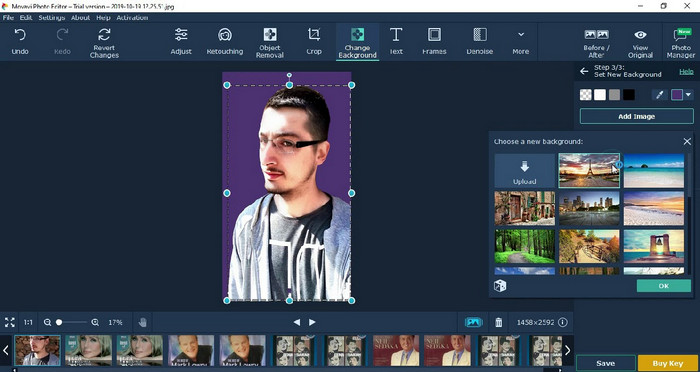
Mnogi su korisnici već pokušali koristiti Movavi uređivač fotografija zbog svoje svestranosti u uređivanju slika. Poput Pixbima, može vratiti izgubljene piksele slike uz podršku neuronskih mreža svoje umjetne inteligencije. S ovim uređivačem u ruci možete napraviti osnovno i napredno uređivanje izgleda, kao što je obrezivanje, rotiranje, dodavanje filtera, popravljanje piksela i još mnogo toga. Međutim, ne možete ih sve dobiti ako niste kupili premium verziju na svom stolnom računalu.
Ima gotovo sličnu cijenu kao Pixbim, koji je za mnoge prilično skup. Ali ako imate proračun za kupnju editora, ovo bi mogao biti onaj koji vam treba. Naučite kako poništiti pikselizaciju slika pomoću ove aplikacije slijedeći korake.
Korak 1. Preuzmite aplikaciju na svoj Windows ili Mac OS.
Korak 2. Pokrenite softver, a zatim ovdje prenesite fotografiju koju želite poništiti.
3. korak Sada kada ste učitali sliku kliknite Čarobno poboljšanje za automatsku izmjenu slike pomoću AI.
4. korak Izvezite sliku i uživajte u rezultatu.
Dio 3. Često postavljana pitanja o tome kako povećati pikselizaciju slike
Zašto postoji vodeni žig na izvezenoj nepikseliziranoj slici?
Kada koristite besplatnu probnu verziju aplikacije, postoji mogućnost da ostavi vodeni žig prilikom izvoza. Dakle, ako želite izvesti sliku bez vodenog žiga, možete kupiti licencu za aplikaciju ili upotrijebiti FVC Free Image Upscaler, jer on neće ostaviti vodeni žig na izvezenoj slici.
Koja je razlika između mutnog i pikseliziranog?
Mnogi su članci dokazali da zamućeno i pikselirano nije isto zbog nekih čimbenika. Mutne slike su razlog zašto snimate pokret velikom brzinom ili fotografirate drhtavim fotoaparatom. Dok je slika pikselizirana, kad povećate snimku, pokrenut će se pikselizacija i vidjet ćete bitmapu sa sićušnim kvadratom.
Koji je faktor koji čini sliku pikseliziranom?
Neki razlozi pretvaraju slike u piksele; čest uzrok je kada povećate rastersku sliku. Rasterski formati, kao što su PNG, JPG, GIF i drugi, sastoje se od malih kvadrata koji grade izgled objekta pohranjenog u tim spremnicima. Obično, kada povećate sliku, vidjet ćete da postoje kvadratići, poznati kao pikseli, koji sadrže podatke o boji koji se vizualno prikazuju. To može predstavljati problem za mnoge urednike, posebno kada dođe do pikselizacije.
Kako mogu popraviti šum na slici?
To je još jedan uobičajeni problem s kojim se možete susresti sa slikom koju ste snimili, a rješenje koje bi vam moglo trebati nalazi se u ovom članku. Kliknite ovu poveznicu za jednostavno čitanje, rješavanje i učenje kako ukloniti šum slike.
Zaključak
Jednostavno kao to, sada možete jednostavno ukloniti piksele sa slike uz pomoć najboljeg uređivača slika koji možete preuzeti ili koristiti na webu. Ovaj slučaj je riješen! Dakle, ako ikada naiđete na problem s pikselizacijom, možete se osloniti na ovaj članak koji će vam pomoći. Najbolji alat koji vam može zatrebati je ovdje i spreman vam pomoći, poput FVC Free Image Upscaler. Najbolje je prilagoditi fiksiranjem pikselizacije na izgledu kako ne bi bio vizualno predočen svima. Recite zbogom pikselizaciji kada koristite ovaj mrežni uređivač slika.



 Video Converter Ultimate
Video Converter Ultimate Snimač zaslona
Snimač zaslona



